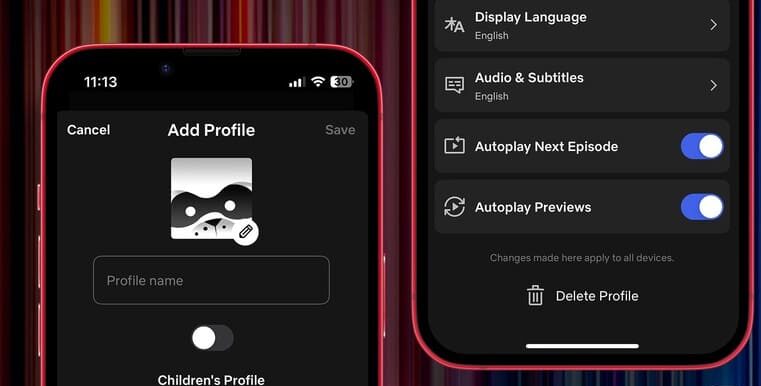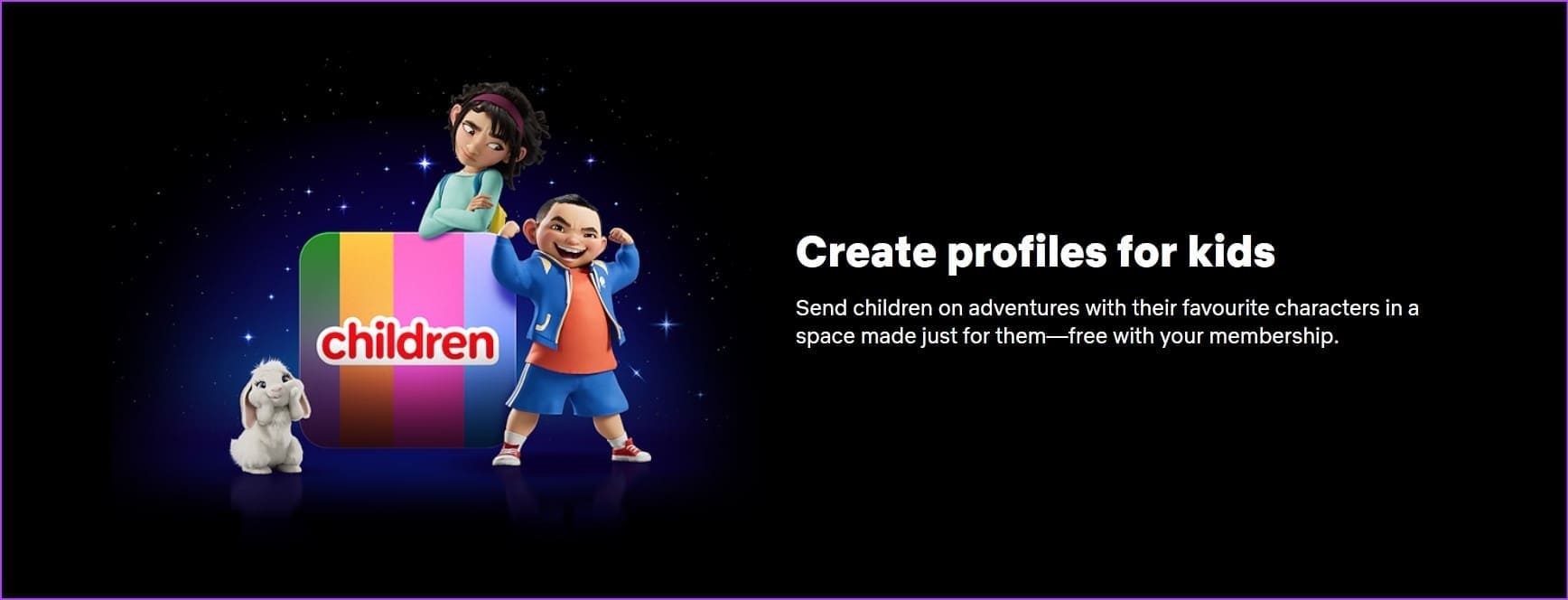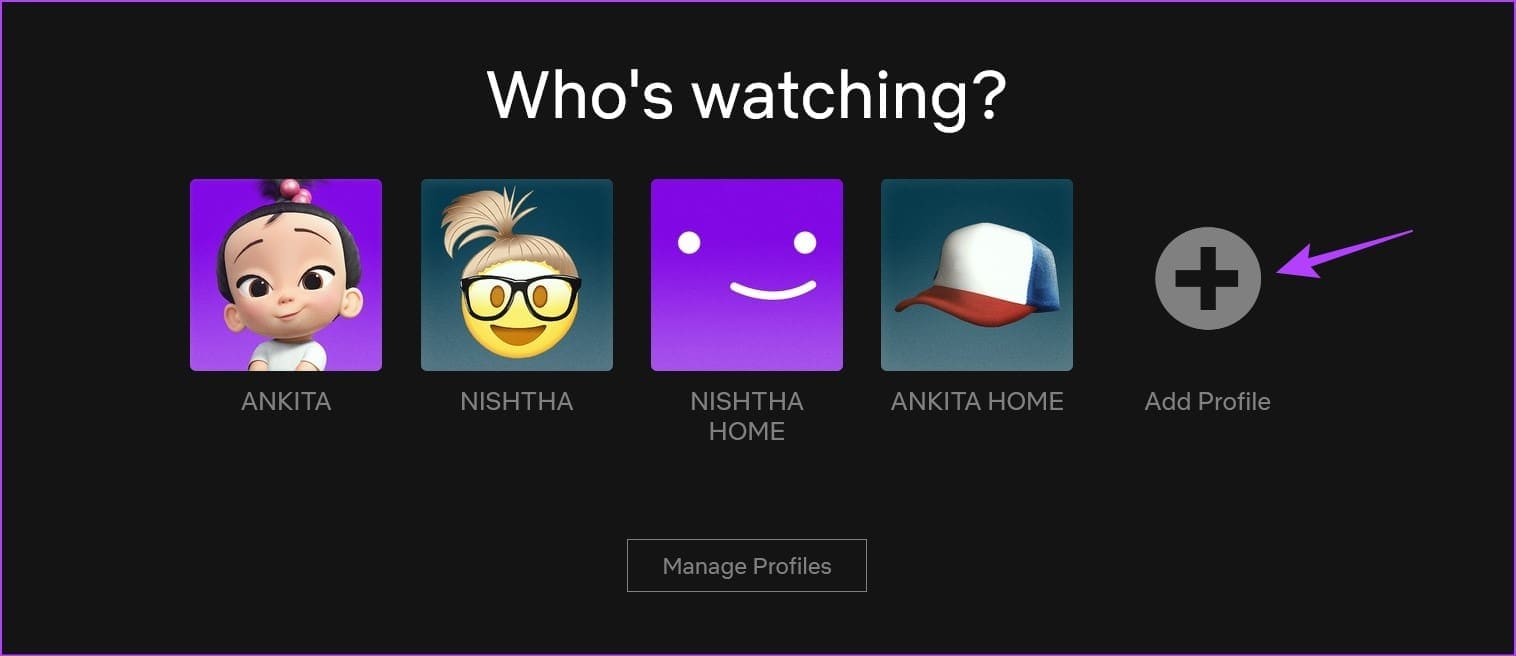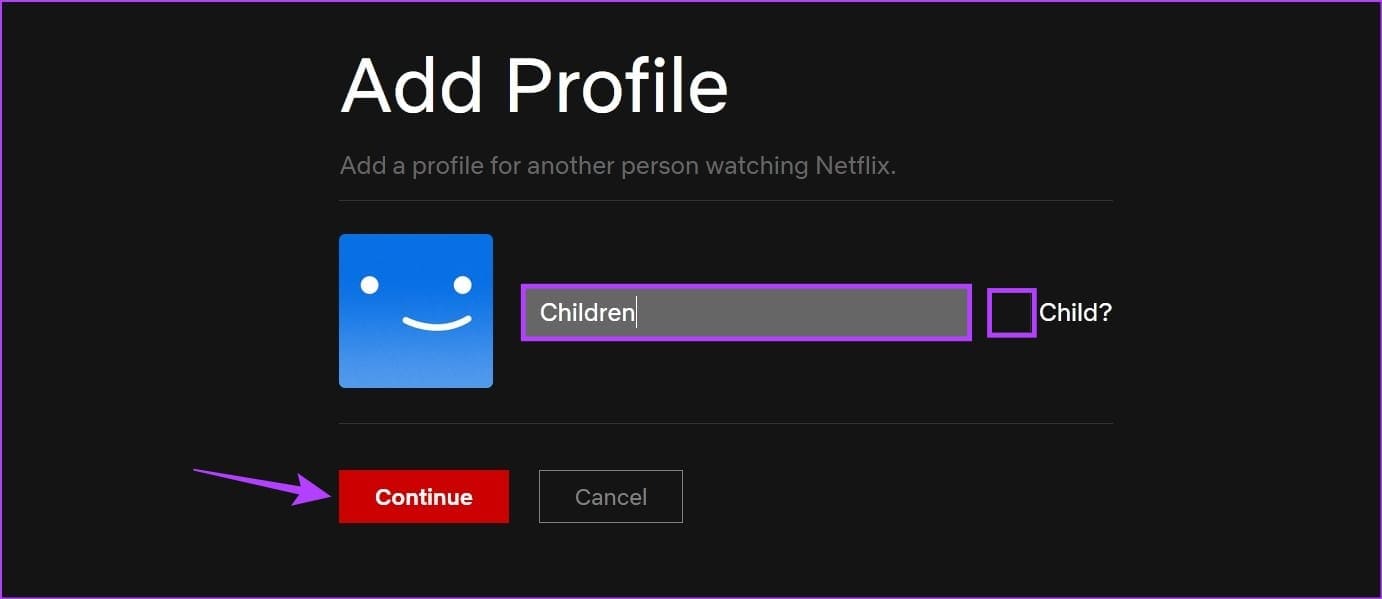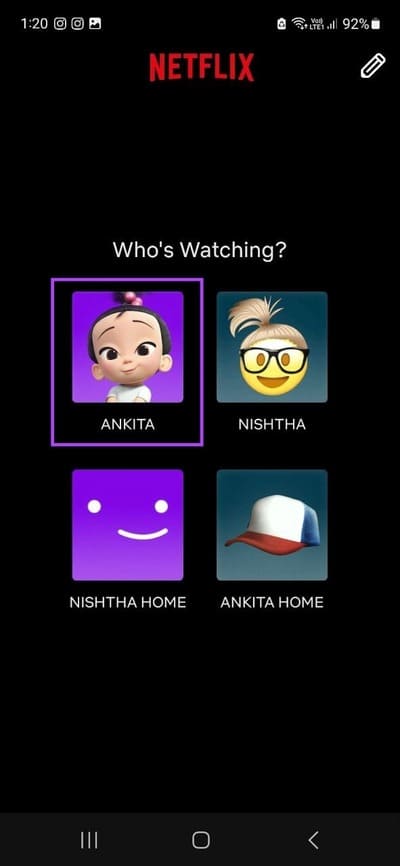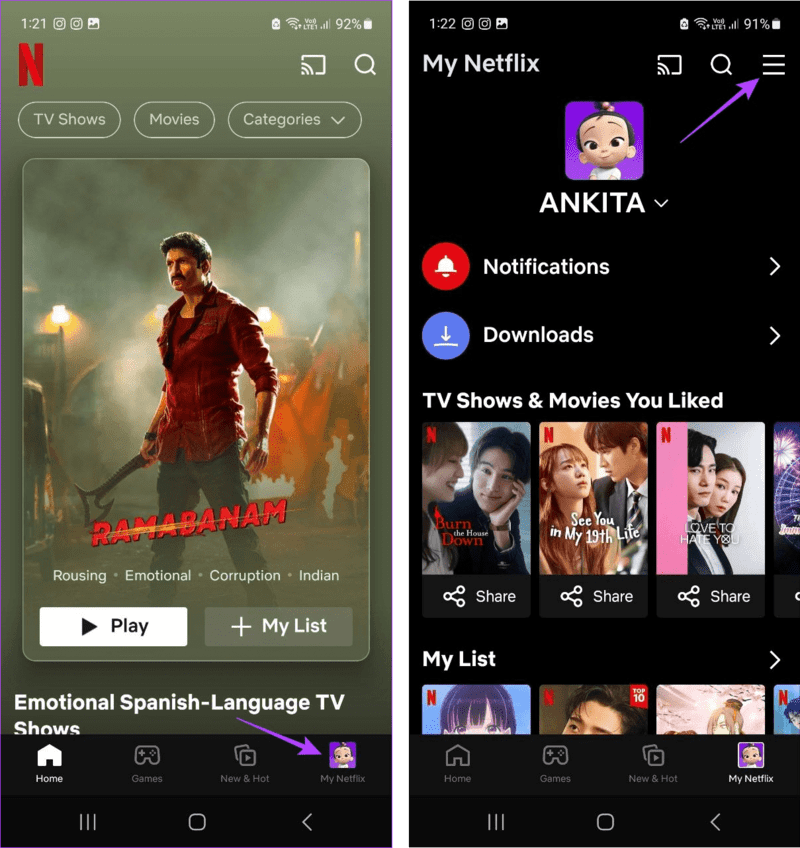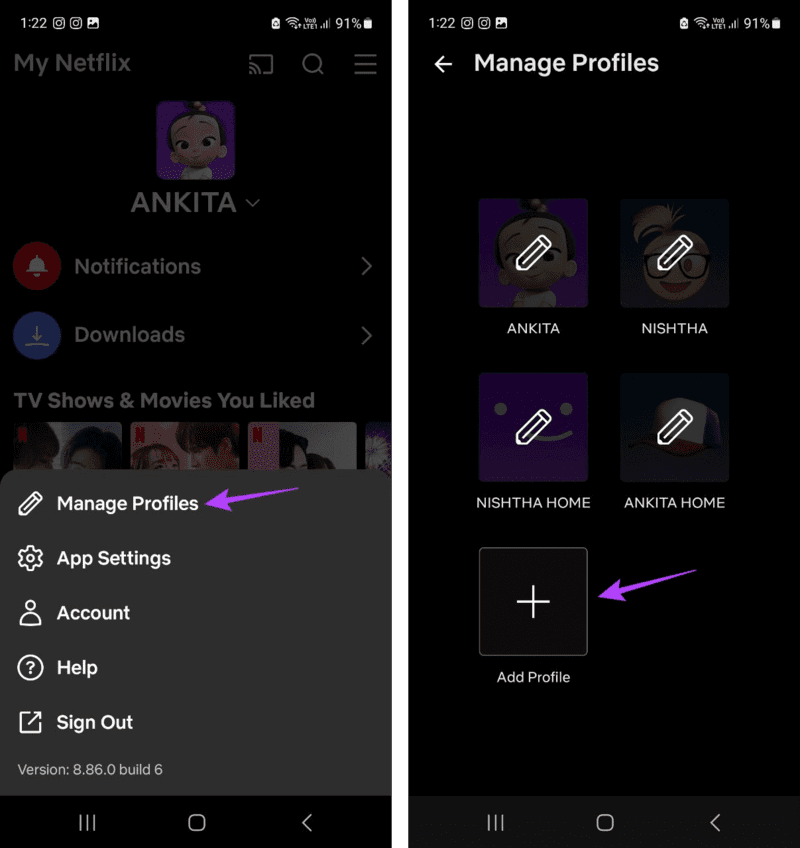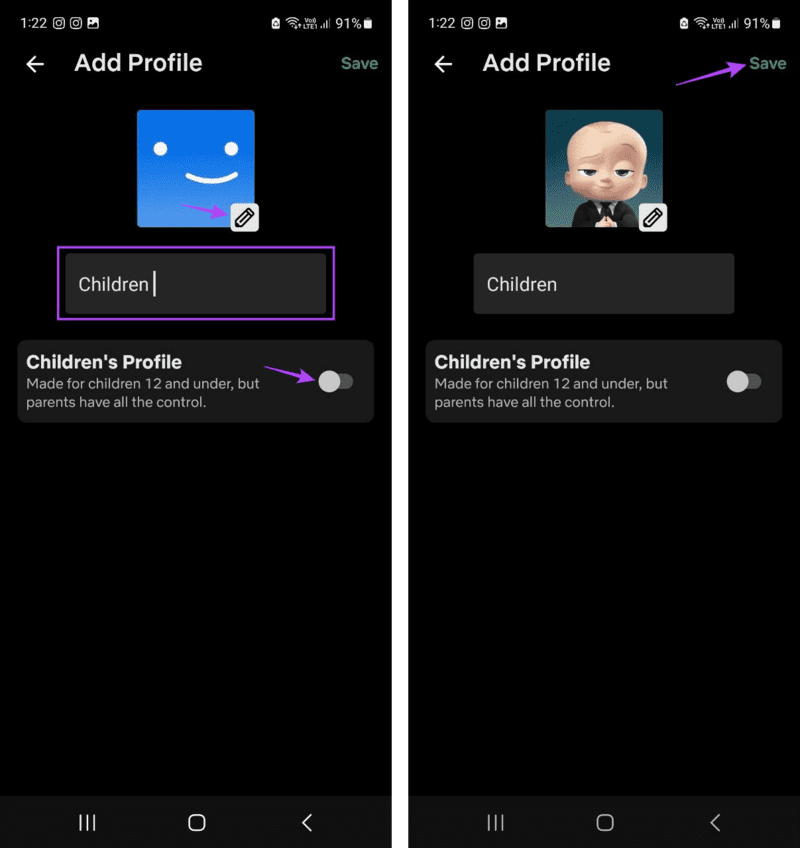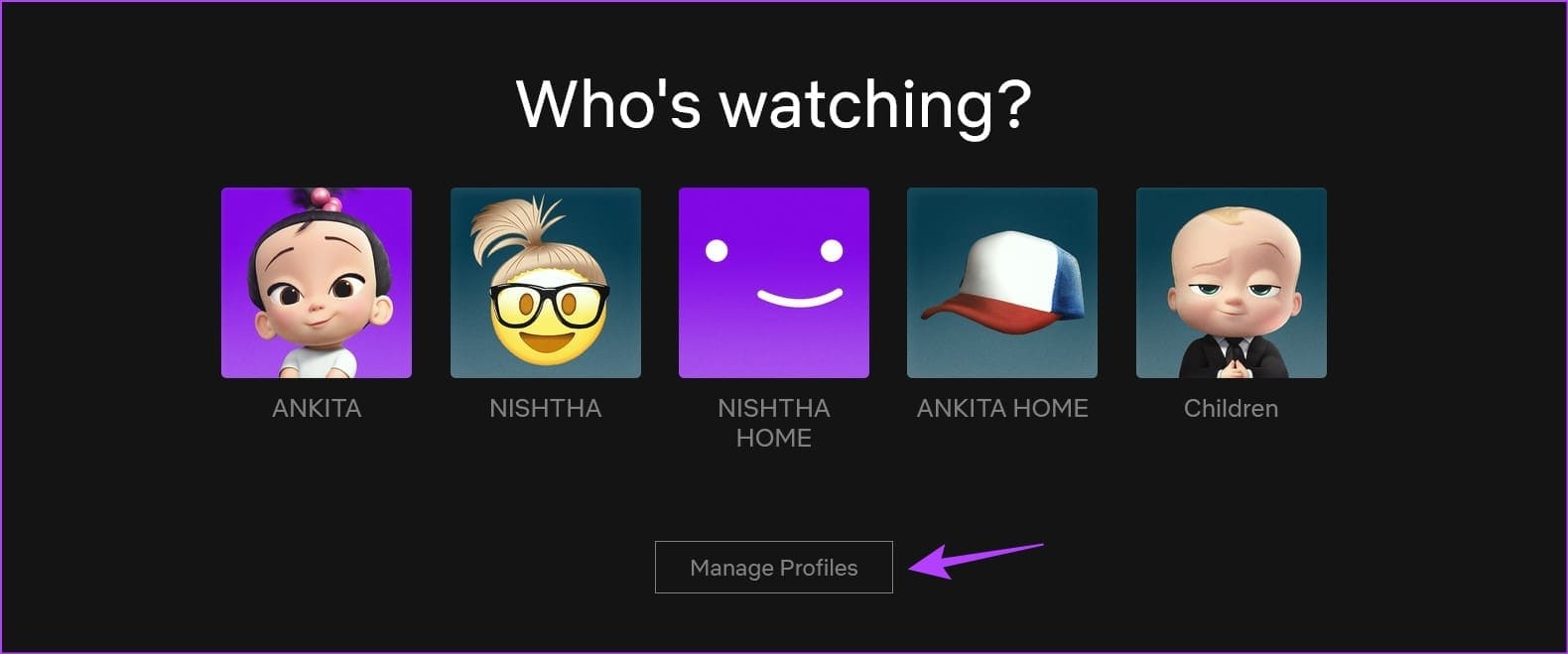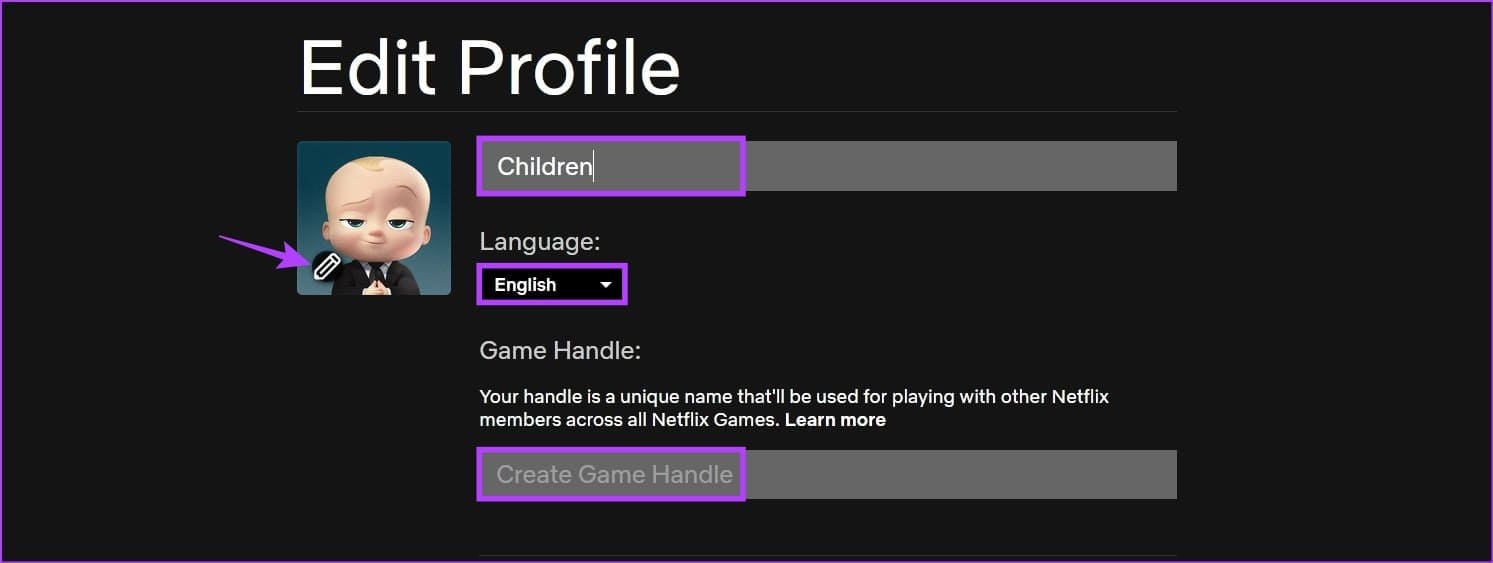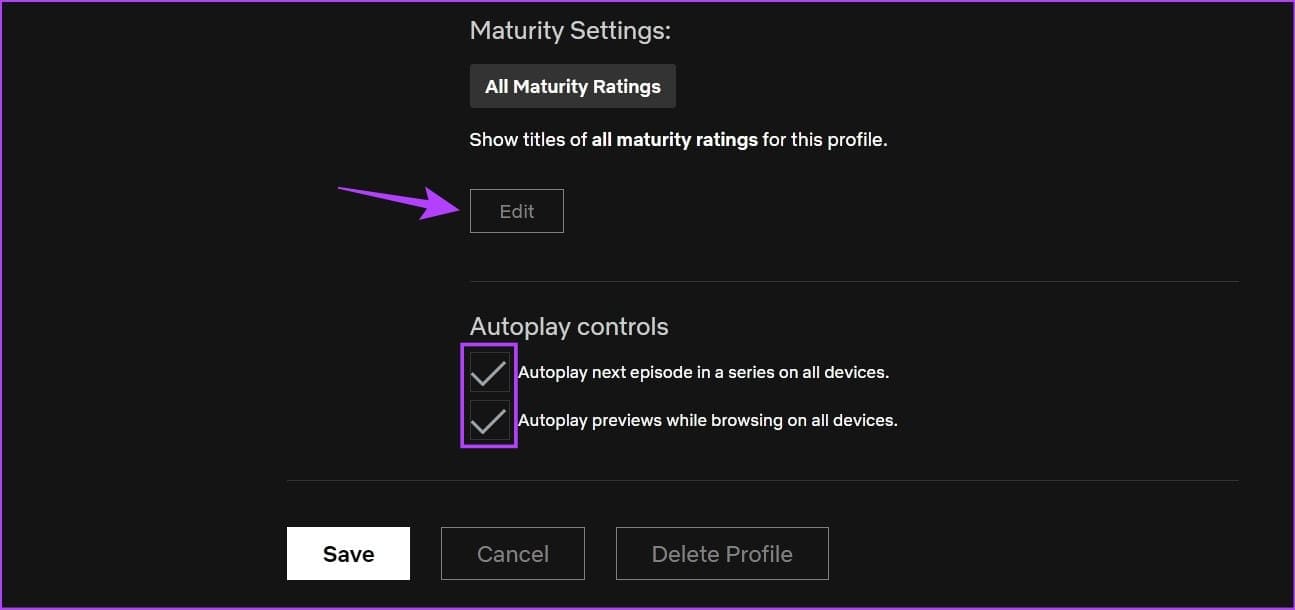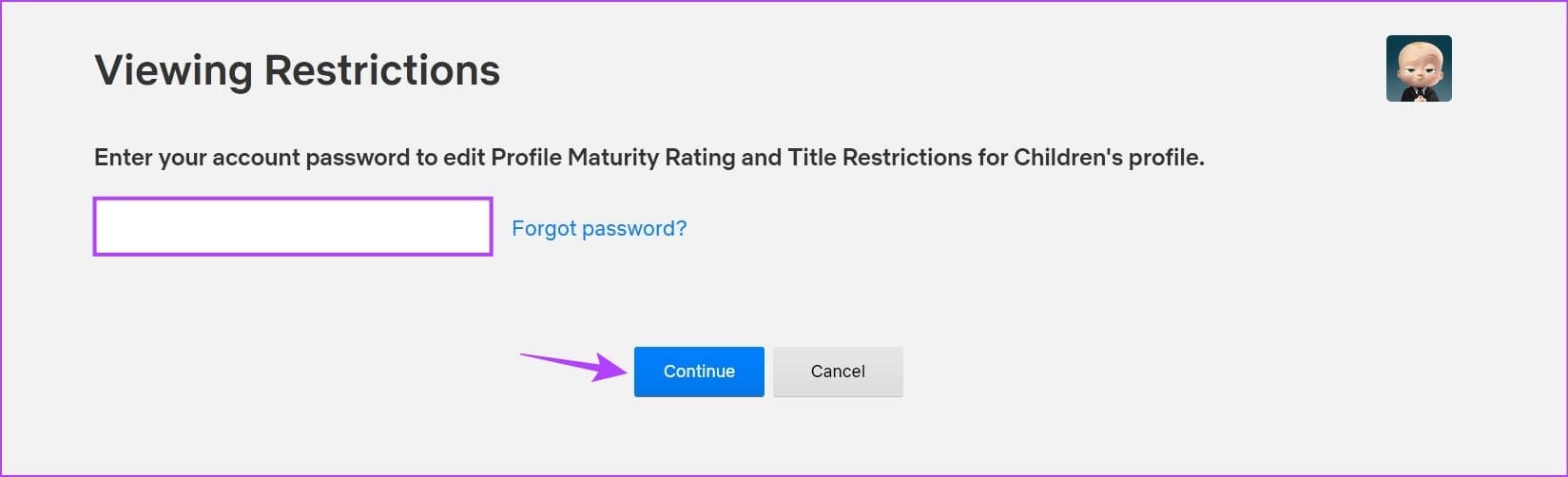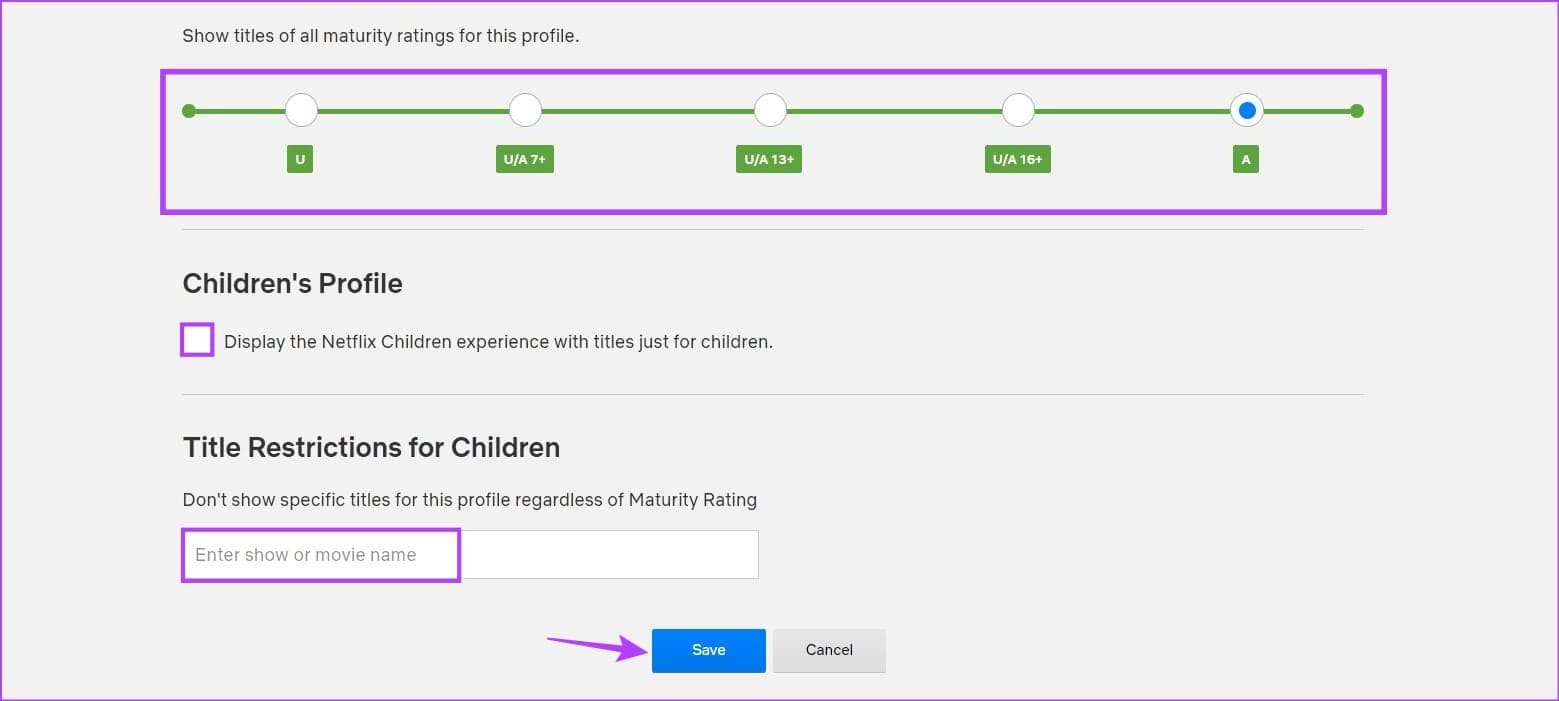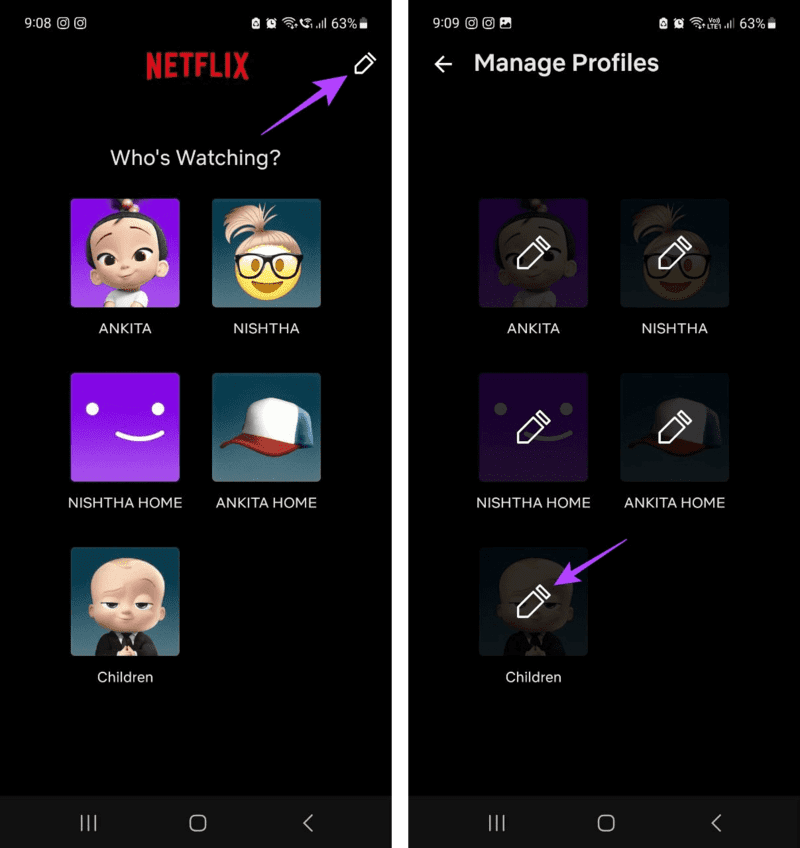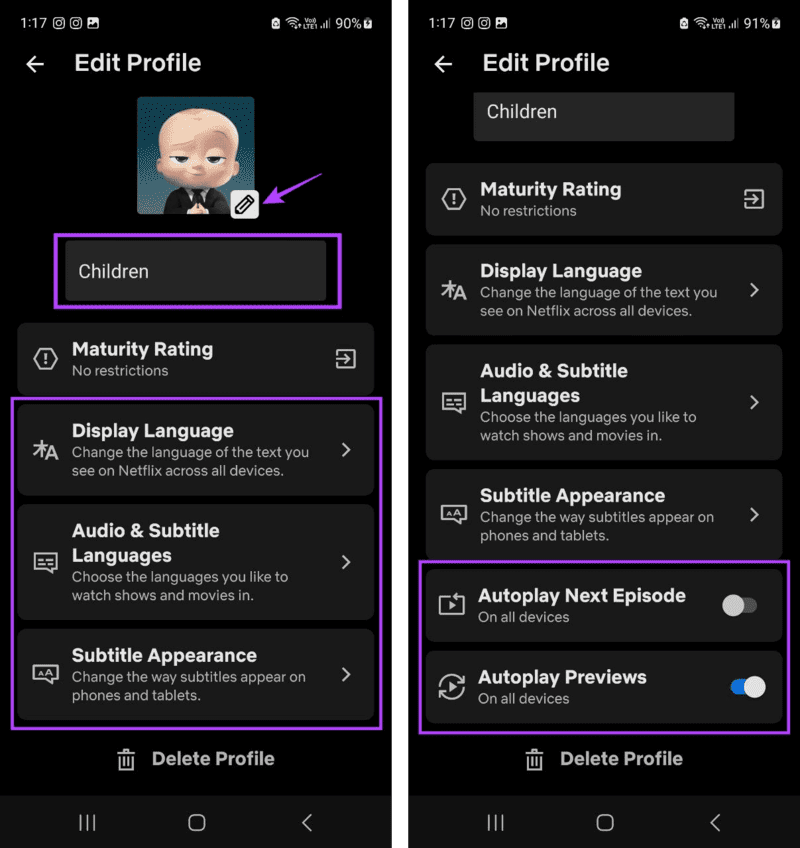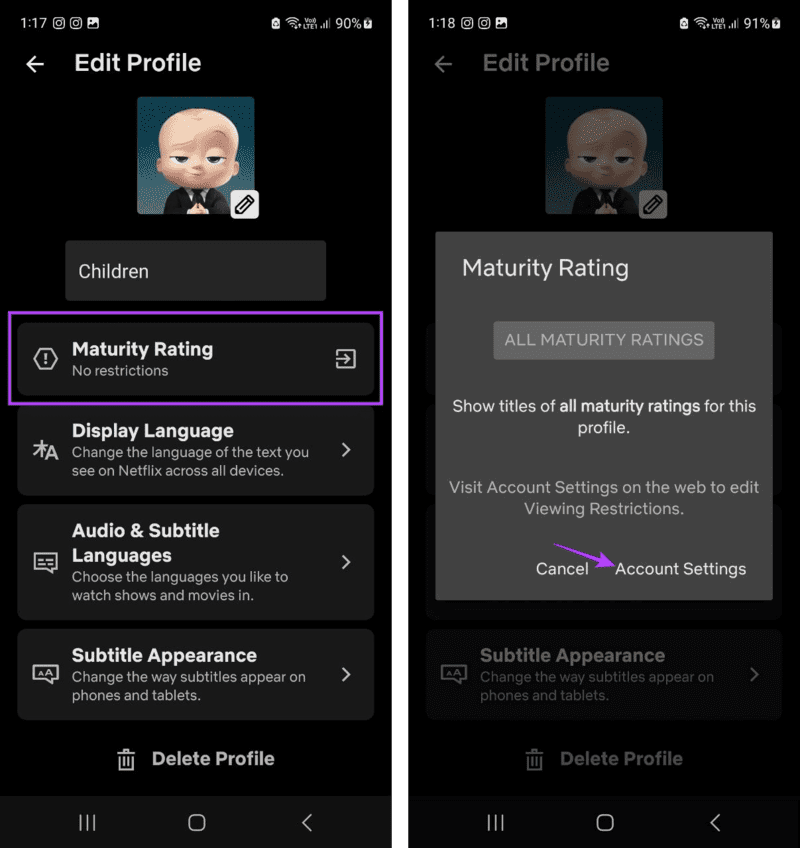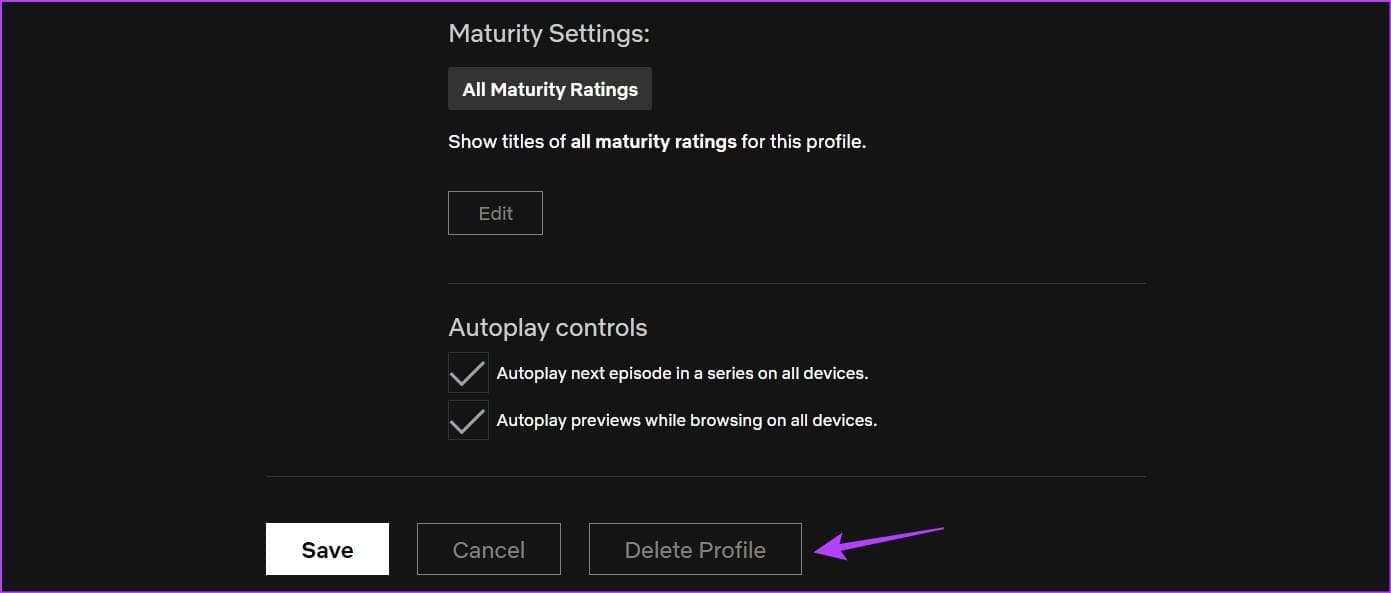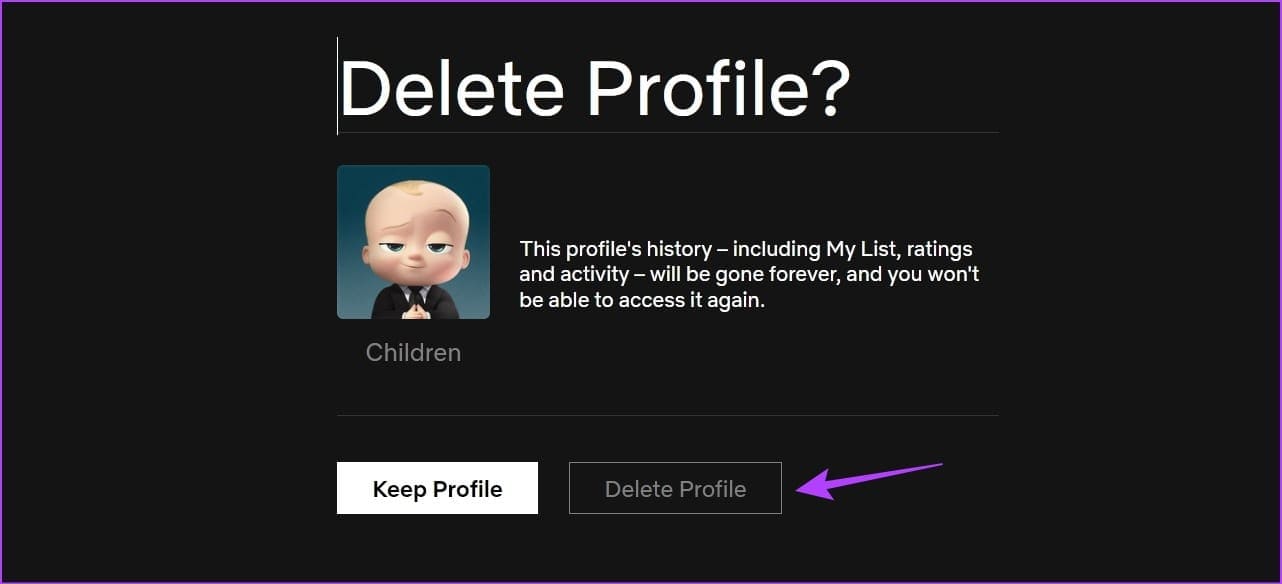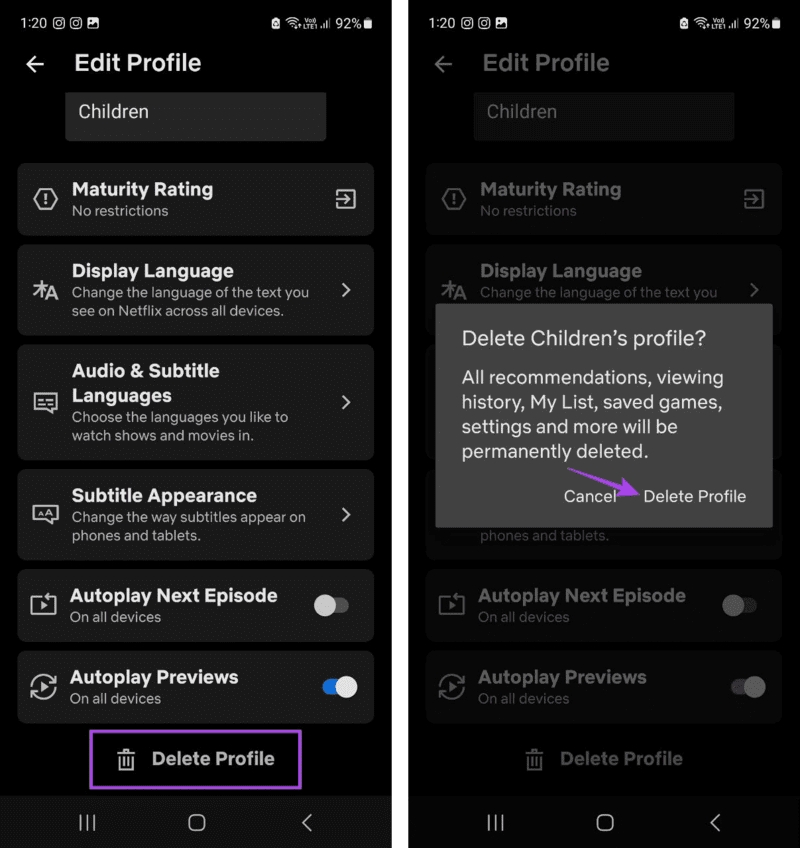Comment ajouter ou supprimer un profil Netflix sur mobile et ordinateur de bureau
Avec les changements apportés à la politique de partage de mots de passe de Netflix, de nombreuses personnes ont modifié ou annulé complètement leur forfait. Cela pourrait avoir un impact sur les personnes qui partagent actuellement leurs comptes Netflix avec d'autres. Ainsi, pour rendre votre compte Netflix moins encombré, vous pouvez ajouter ou supprimer un profil Netflix. Lisez la suite pour savoir comment.
L'ajout ou la suppression d'un profil Netflix peut vous aider à garantir que vous disposez de votre propre espace même lorsque d'autres personnes dans la maison utilisent le même compte Netflix. Si nécessaire, vous pouvez également revenir en arrière et apporter des modifications, par ex. Utilisez un code PIN pour verrouiller votre profil Netflix. Alors commençons le processus sans plus tarder.
Remarque : Assurez-vous qu'Entrée est connecté à votre compte Netflix avant de continuer.
Choses à savoir avant d’ajouter ou de supprimer des profils sur NETFLIX
Avant de commencer, examinons rapidement quelques éléments de base importants à prendre en compte avant d'ajouter ou de supprimer des profils sur Netflix.
- Netflix permet aux utilisateurs de créer un maximum de 5 profils par compte, quel que soit votre forfait.
- Vous ne pourrez peut-être pas accéder à la fonctionnalité de profils Netflix si vous utilisez un appareil fabriqué avant 2013.
- Toute modification apportée à un profil s'applique uniquement à ce profil. Les autres profils du même compte ne seront pas affectés.
Vous ne pouvez créer un nouveau profil que si votre compte comporte actuellement 4 profils ou moins. - Vous ne pouvez pas modifier votre profil Netflix Kids en profil standard. Pour ce faire, vous devez supprimer le profil Netflix Kids et en ajouter un nouveau.
- Vous pouvez créer un profil régulier dans votre profil Netflix Kids.
- Votre profil Netflix Kids aura une balise enfants sur votre photo de profil. De plus, vous ne pouvez définir l’évaluation de maturité d’un profil d’enfant qu’au niveau PG autorisé.
- Toute modification des notes d’échéance sur un profil n’affectera aucun autre profil.
- La suppression d'un profil sur Netflix supprimera définitivement toutes les données liées au profil.
Voyons maintenant comment ajouter, modifier et supprimer des profils sur Netflix.
COMMENT AJOUTER DES PROFILS NETFLIX
Si un nouveau membre de votre famille rejoint votre forfait Netflix ou s'il vous reste des profils disponibles que vous souhaitez utiliser à bon escient, vous pouvez ajouter des profils Netflix à votre compte. Voici comment procéder lorsque vous utilisez Netflix sur un navigateur Web ou via l'application mobile officielle.
Remarque : Cette option ne sera disponible que si votre compte Netflix dispose actuellement de 4 profils ou moins.
Utiliser Netflix sur un navigateur Web
Étape 1: Ouvrez un site Netflix sur n'importe quel navigateur Web.
Étape 2: Ici, cliquez Ajoutez un profil.
Passons à l'étape 3 : Ajoutez votre nom de profil.
Étape 4: Sélectionnez l'option Enfant si ce profil est destiné aux enfants.
Étape 5: Une fois finition, Cliquez "Continuer".
Cela ajoutera le profil Netflix à votre compte Netflix.
Utilisez l'application Netflix sur iPhone et Android
Étape 1: Ouvrir une application Netflix.
Étape 2: Ici, cliquez sur Votre profil Netflix.
Passons à l'étape 3 : Dans le coin inférieur droit, appuyez sur Mon Netflix avec l'icône de profil.
Étape 4: Cliquez ensuite sur l'icône Hamburgers Dans le coin supérieur droit
Étape 5: Dans les options, appuyez sur Gérer les fichiers personnels.
Passons à l'étape 6 : Ici, cliquez sur Ajoutez un profil.
Étape 7: À l'aide des options, ajoutez votre nom de profil, modifiez votre photo de profil et activez le commutateur à bascule du profil Enfants si ce profil est destiné aux enfants.
Étape 8: Une fois Fini Depuis toutes les modifications, appuyez sur enregistrer.
Cela créera un nouveau profil sur votre compte Netflix.
Lire aussi : Comment utiliser mon onglet Netflix sur l'application Netflix
Modifier les profils NETFLIX sur ordinateur et mobile
Même après avoir créé un nouveau profil sur Netflix, vous pouvez revenir Pour personnaliser des paramètres de profil spécifiques. Cela peut inclure la définition d'une photo de profil Netflix personnalisée, etModifier les paramètres de lecture automatique, niveau de maturité, langue et même nom de profil. Suivez les étapes ci-dessous pour ce faire à l'aide de l'application mobile et du navigateur Web Netflix.
Utiliser Netflix sur un navigateur Web
Étape 1: Ouvert Netflix sur n'importe quel navigateur Web.
Étape 2: Puis cliquez sur Gérer les fichiers personnels.
Passons à l'étape 3 : Aller à Profil Lié et cliquez sur icône de crayon.
Étape 4: Modifier le nom dans un profil Netflix Votre.
Étape 5: Après cela, continuez et modifiez d'autres détails de profil tels que la langue du profil, l'image d'affichage et ajoutez même votre identifiant de jeu si vous souhaitez utiliser des jeux Netflix.
Passons à l'étape 6 : Vous pouvez également faire défiler vers le bas et modifier les paramètres de lecture automatique pour ce profil.
Étape 7: Une fois terminé, accédez aux paramètres de droits et cliquez sur Modifier. Cela vous aidera à sélectionner une note de maturité différente pour ce profil.
Étape 8: Pour ce faire, entrez le mot de passe de votre compte Netflix Votre clic "Continuer".
Passons à l'étape 9 : Ici, utilisez Curseur à définir Note de maturité adaptée à ce profil.
Étape 10: Si vous souhaitez définir ce profil comme profil pour enfants, sélectionnez l'option ci-dessous.
Étape 11: Vous pouvez également restreindre certains Titres Netflix Pour ce profil.
Passons à l'étape 12 : Une fois terminé, cliquez sur enregistrer.
Cela vous aidera à modifier le nom de votre profil Netflix et d'autres détails de profil.
Utiliser l'application mobile Netflix
Étape 1: Ouvrir une application Netflix mobile et cliquez sur icône de crayon.
Étape 2: Accédez au profil concerné et cliquez sur icône de crayon.
Passons à l'étape 3: Ici, agissez Des changements Lié à Votre photo de profil, votre nom de profil, la langue d'affichage, l'apparence des sous-titres, etc.
Étape 4: Puis faites défiler vers le bas et ajustez Paramètre de lecture automatique pour ce profil.
Étape 5: Une fois que vous avez terminé, faites défiler vers le haut et cliquez sur Évaluer Maturité.
Passons à l'étape 6 : Ici, cliquez sur Paramètres du compte.
Cela ouvrira immédiatement la page Paramètres du compte de votre compte Netflix dans votre navigateur Web. Vous pouvez suivre les étapes mentionnées ci-dessus et apporter les modifications nécessaires pour modifier la note de maturité du profil Netflix spécifique.
COMMENT SUPPRIMER UN PROFIL SUR NETFLIX
Si vous avez récemment Changez votre forfait Netflix Si vous souhaitez réduire ou supprimer des profils supplémentaires, vous pouvez supprimer ce profil de votre compte Netflix. Continuez à lire pour savoir comment procéder à l’aide d’un navigateur Web ou d’un smartphone.
Remarque : Une fois que vous avez supprimé un profil Netflix, toutes les données, telles que les paramètres, les recommandations, les jeux Netflix, Ma liste, etc., de ce profil seront définitivement supprimées.
Utiliser Netflix sur un navigateur Web
Étape 1: Ouvert Netflix Sur n'importe quel navigateur Web et cliquez sur Gérer les fichiers personnels.
Étape 2: Dans le profil concerné, appuyez sur icône de crayon.
Passons à l'étape 3 : Faites défiler et cliquez Supprimer le profil.
Étape 4: Cliquez Supprimer le profil Encore une fois pour confirmer.
Cela supprimera immédiatement le profil Netflix de votre compte.
Utiliser l'application mobile Netflix
Étape 1: Ouvert Application Netflix Sur un appareil iOS ou Android.
Étape 2: Ici, cliquez sur icône de crayon.
Passons à l'étape 3 : Accédez au profil que vous souhaitez supprimer et cliquez sur l'icône en forme de crayon.
Étape 4: Faites défiler vers le bas et cliquez sur le bouton . Supprimer le profil.
Étape 5: Clique sur Supprimer le profil Encore une fois pour confirmer.
Cela vous permettra de supprimer votre profil Netflix.
FAQ sur la gestion des profils sur NETFLIX
1. Pouvez-vous basculer entre les profils Netflix pendant la lecture ?
Oui, vous pouvez changer de profil Netflix quand vous le souhaitez. Cependant, si vous regardez quelque chose, vous devez quitter la fenêtre du lecteur pour modifier votre profil Netflix.
2. Pouvez-vous utiliser le même profil Netflix sur plusieurs appareils en même temps ?
Oui, vous pouvez utiliser le même profil Netflix sur plusieurs appareils simultanément. Cependant, assurez-vous de ne pas dépasser la limite d'appareils spécifiée pour votre forfait Netflix.
PERSONNALISER LES PROFILS NETFLIX
La possibilité d'ajouter ou de supprimer un profil Netflix peut vous aider à séparer votre activité de visionnage même lorsque vous partagez un compte. De plus, si vous ne savez pas quel forfait choisir, vous pouvez également consulter notre comparaison détaillée entre Netflix Standard et Premium pour plus d'informations.